最近有Win10用户反映,因为刚升级Win10,所以对Win10的一切操作都还很不熟悉,其中就有一个让用户非常困恼的问题,那就是找不到控制面板。明明开始菜单已经找到了,但就是怎么找都找不到控制面板。下面,我们就一起往下看看Win10打开控制面板的具体方法。
方法/步骤
1、当我们安装了正式版的Win10以后,可以看到电脑的左下角依旧是“开始”菜单,但是打开就会发现已经不是之前熟悉的样子了,找不到控制面板了;
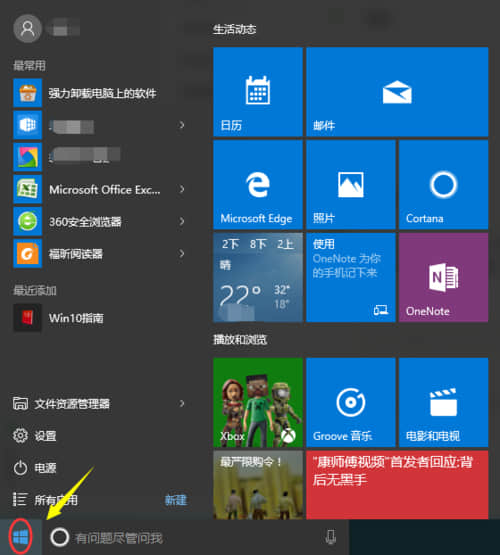
2、这个时候就要返回到电脑桌面,找到“此电脑”,接着点击鼠标右键,选择“属性”;
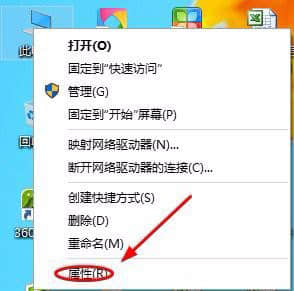
3、点击以后就切换至了“系统”界面,在该页面的最左上角找到“控制面板主页”,点击以后就会跳转到控制面板了;
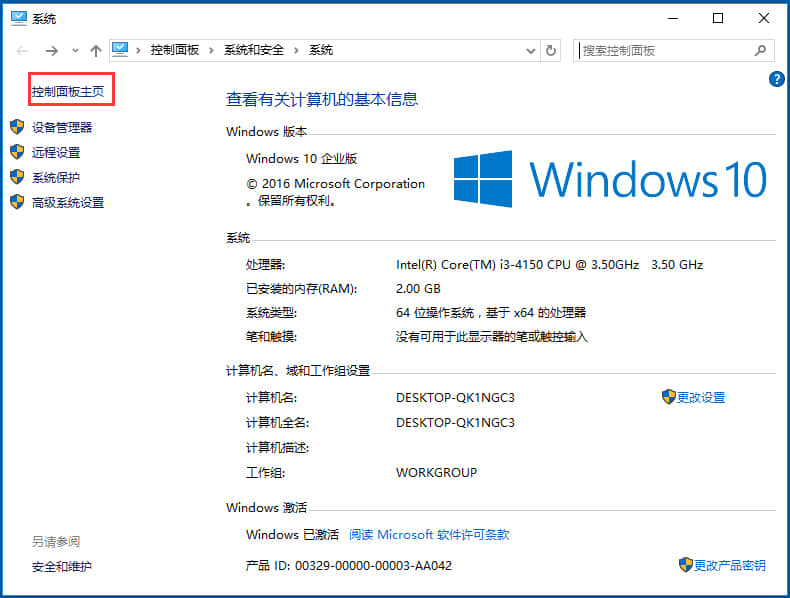
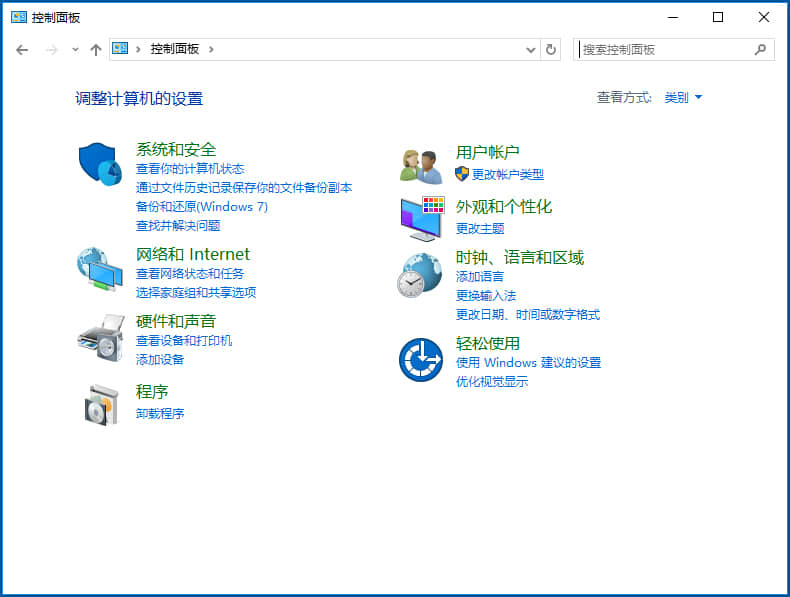
4、除了以上的方法,还可以通过电脑键盘上的快捷键来迅速切出控制面板,只需要同时按住键盘上的WIN+Pause Break组合键,同样可以打开“系统”窗口;
5、在系统界面,依旧点击左上角的“控制面板主页”或者直接点击搜索框里面的“控制面板”均可以直接切换至控制面板首页。
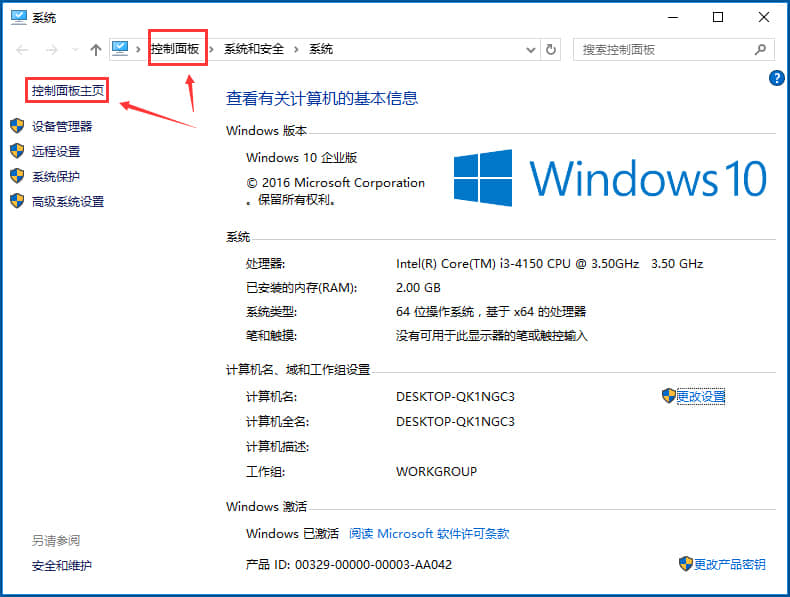
以上就是Win10打开控制面板的具体方法,Win10打开控制面板的方法有很多,用户可以自行选择。
相关阅读 >>
win10无法启动报错“efi netword 0 for ipv4 boot failed”怎么办?
win10如何移除ie浏览器中“打开microsoft edge”的按钮?
win10使用winkawaks运行游戏出现画面空白只有声音怎么办?
更多相关阅读请进入《win10》频道 >>




